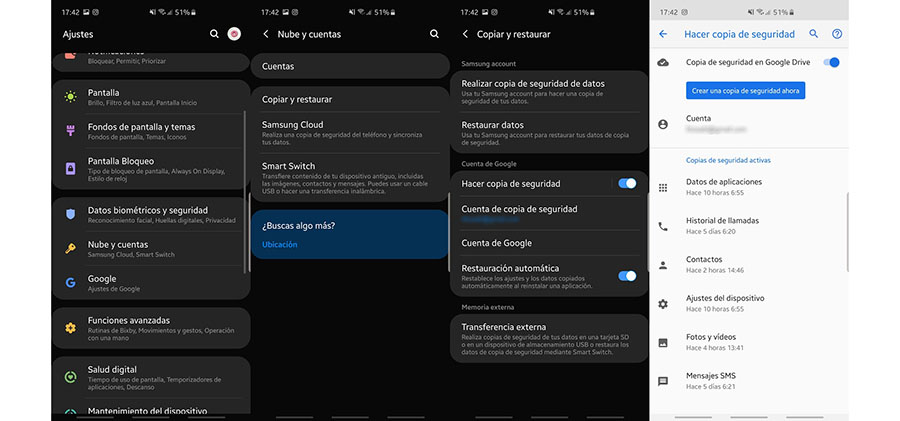スマートフォンはいつもあなたのポケットに入れてくれます。 の量 情報 それらに保存することは本当に重要です。 から 写真 ドキュメント、会話、そしてもちろん、アプリケーションや機器の構成まで。 そして、このすべて、幸いなことに、私たちはすることができます 番人 で バックアップ。 したがって、デバイスを変更すると、 リストア。 Y 私たちの携帯電話が盗まれた場合 すべての情報が失われることはありません。
デバイスに保存されている情報が貴重であると思われる場合は、指紋、パスワード、またはパターンで保護するだけではいけません。 また、これらのファイルをいつでも回復できるように、バックアップは常に最新の状態にしておく必要があります。 そして、これはあなたがそれを行うことができる方法です。
GoogleアカウントでAndroidデバイスをバックアップする方法
のアプリケーションにアクセスします 設定、 下にスクロールして、のセクションを見つけます 雲とアカウント。 その中にあなたはのセクションを見つける必要があります コピーして復元。 そして今、Googleアカウントに関連する設定で、あなたは 'するオプションがありますバックアップを作成する ' 有効化または無効化できること、および有効にしておく必要があること。 住所のすぐ下に表示されます Gmailの。
今私たちがやろうとしているのはアクセスです Googleアカウント、およびアクティブ化または非アクティブ化の可能性が表示されます 「Googleドライブへのバックアップ」。 すぐ下にボタンもあります 今すぐバックアップを作成する。 以前は、デバイスで定期的かつ自動的にバックアップを実行することしかできませんでした。 ただし、このボタンを押すと、その時点でバックアップが強制的に作成されます。 そして、すでにある場合は、それを更新させてください...
このボタンの下に、次のリストを表示できます。 アクティブなバックアップ 使用中のデバイス用。 アプリケーションデータ、通話履歴、連絡先、デバイス設定、写真とビデオ、およびSMSメッセージが表示されます。 また、各セクションの下に、これらの各セクションに対応するバックアップが最後に更新されたのはいつかが表示されます。
これらのバックアップは、 グーグルクラウド。 つまり、Googleアカウントで利用できるようになります。 したがって、別の新しいデバイスにログインすると、工場出荷時の設定から構成するときに、次のことができます。 リストア すべての情報。 数分かかりますが、このタイプの復元では、以前の設定が提供され、バックアップが作成されたデバイスで生成されたすべてのファイルが返されます。